新しいプログラムのテスト中に、Windows 7オペレーティングシステムのタスクスケジューラが起動時にエラーメッセージを表示していることに気付きました。
「タスクX;タスクイメージが破損しているか、改ざんされています。Xには影響を受けたタスクの名前が表示されます。
ここまでは、タスクスケジューラに関連する問題を認識していませんでした。また、通常はタスクスケジューラを開いたときにのみエラーが表示されるため、問題が発生することもありません。
タスクスケジューラを実行し、Windowsキーをタップして、タスクスケジューラを入力し、結果が表示されたらEnterキーを押すことで、破損を確認できます。
タスクをまったく特定できなかったため、エラーメッセージは不可解でした。
私が最初に考えたのは、自動実行を実行して、タスクがプログラムにリストされているかどうかを確認することでした。

そのためには、自動実行を実行し、[スケジュールされたタスク]タブに切り替えます。 システムで設定されたタスクのすべてではなく、一部が表示されるはずです。 残念ながら、破損エラーの原因となったタスクはリストにありませんでした。
「タスクイメージが破損しているか、改ざんされている」エラーの修正
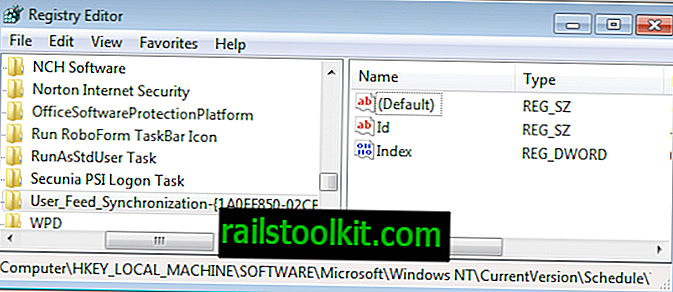
次のステップはWindowsレジストリでした。 カスタムおよびデフォルトのすべてのスケジュールされたWindowsタスクには、レジストリにエントリがあります。
Windowsレジストリエディターを開きます。 簡単な方法は、Windows-rを押して実行ボックスを開き、regeditと入力してEnterキーを押すことです。 左側のフォルダービューで、ツリー構造の次のキーに移動します。
HKEY_LOCAL_MACHINE \ SOFTWARE \ Microsoft \ Windows NT \ CurrentVersion \ Schedule \ TaskCache \ Tree
インターフェースに表示される自動実行よりも多くの、スケジュールされたタスクのリストが表示されます。 タスクスケジューラを開くときにエラーメッセージの原因となっているタスクは、メインフォルダーの下にキーとして表示されます。
Windowsタスクスケジューラでエラーがスローされたときと同じ名前を使用するため、簡単に識別できます。
最初にバックアップ
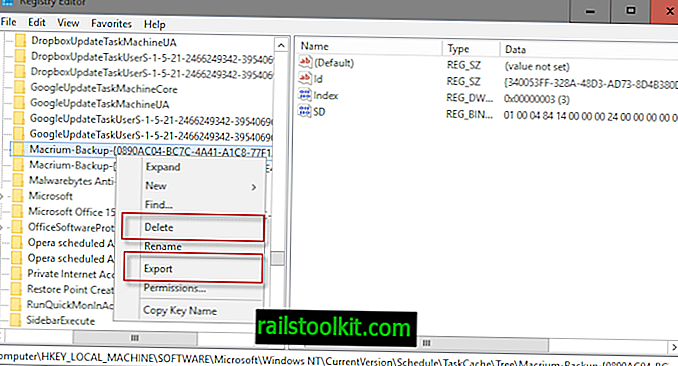
削除を開始する前に、まずレジストリキーをバックアップすることをお勧めします。 問題の原因となっているキーを右クリックして、[エクスポート]を選択します。 レジストリエディタは、キーとそのすべての情報をシステム上のレジストリファイルに保存します。
そのファイルをダブルクリックすると、情報がレジストリにインポートされます。 後でレジストリ情報をインポートするには、適切な権限が必要であることに注意してください。
レジストリキーをバックアップしたら、マウスの左ボタンで選択し、削除キーをタップして、レジストリキーを削除できます。 キーを削除すると、タスクスケジューラのタスクが削除されます。
タスクスケジューラを再起動して、問題が解決したかどうかを確認します。 タスクイメージが破損していないか、エラーが改ざんされているというエラーが表示されない場合は、問題を修正しました。 それでも表示される場合は、レジストリを再度ダブルチェックして、キーが実際に削除されたかどうか、および正しいキーを選択したかどうかを確認します。
同じプログラムに対して複数のエントリが存在する場合があります。
更新 :無料のプログラム修復タスクは、破損したタスクを自動的に修正するように設計されています。 使いやすく、実行時にほとんどのタスクの破損を処理します。














